Как отключить предлагаемые контакты в Microsoft Outlook?
По умолчанию, Outlook 2010 автоматически добавляет получателей, которым вы отправляли электронные письма, в папку Предлагаемые контакты, если эти получатели не были сохранены в вашей папке контактов Outlook. После длительного использования Outlook, вы можете обнаружить, что в папке предложенных контактов накопилось множество бесполезных адресов электронной почты. В этом случае вам придется вручную очистить эту папку. Отключение предлагаемых контактов — это хороший способ избежать того, чтобы Outlook продолжал добавлять странные адреса электронной почты получателей в папку предложенных контактов.
Отключение предлагаемых контактов в Microsoft Outlook 2010
Отключение предлагаемых контактов в Microsoft Outlook 2010
В Outlook 2010 можно отключить предлагаемые контакты следующим образом.
1. Пожалуйста, нажмите «Файл» > «Параметры».
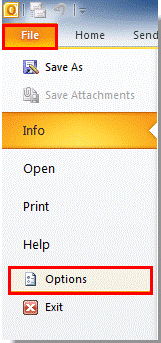
2. В диалоговом окне «Параметры Outlook» нажмите «Контакты» в левой панели, затем снимите флажок «Автоматически создавать контакты Outlook для получателей, которые не принадлежат к адресной книге Outlook» в разделе «Предлагаемые контакты». Нажмите кнопку «ОК».
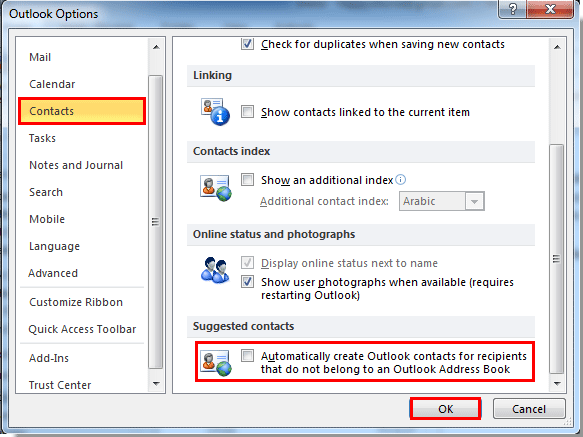
3. После завершения этой настройки, когда в следующий раз вы будете отправлять электронные письма каким-либо незнакомым получателям, их адреса больше не будут сохраняться в папке «Предлагаемые контакты».
Примечание: Функция предлагаемых контактов отсутствует в Outlook 2007 и 2013.
Лучшие инструменты для повышения продуктивности работы с Office
Срочные новости: бесплатная версия Kutools для Outlook уже доступна!
Оцените обновленный Kutools для Outlook с более чем100 невероятными функциями! Нажмите, чтобы скачать прямо сейчас!
📧 Автоматизация Email: Автоответчик (Доступно для POP и IMAP) / Запланировать отправку писем / Авто Копия/Скрытая копия по правилам при отправке писем / Автоматическое перенаправление (Расширенное правило) / Автоматически добавить приветствие / Авторазделение Email с несколькими получателями на отдельные письма ...
📨 Управление Email: Отозвать письмо / Блокировать вредоносные письма по теме и другим критериям / Удалить дубликаты / Расширенный Поиск / Организовать папки ...
📁 Вложения Pro: Пакетное сохранение / Пакетное открепление / Пакетное сжатие / Автосохранение / Автоматическое отсоединение / Автоматическое сжатие ...
🌟 Волшебство интерфейса: 😊Больше красивых и стильных эмодзи / Напоминание при поступлении важных писем / Свернуть Outlook вместо закрытия ...
👍 Удобные функции одним кликом: Ответить всем с вложениями / Антифишинговая Email / 🕘Показать часовой пояс отправителя ...
👩🏼🤝👩🏻 Контакты и Календарь: Пакетное добавление контактов из выбранных Email / Разделить группу контактов на отдельные / Удалить напоминание о дне рождения ...
Используйте Kutools на вашем языке – поддерживаются Английский, Испанский, Немецкий, Французский, Китайский и более40 других!


🚀 Скачайте все дополнения Office одним кликом
Рекомендуем: Kutools для Office (5-в-1)
Скачайте сразу пять установщиков одним кликом — Kutools для Excel, Outlook, Word, PowerPoint и Office Tab Pro. Нажмите, чтобы скачать прямо сейчас!
- ✅ Все просто: скачайте все пять установочных пакетов одним действием.
- 🚀 Готово для любой задачи Office: Установите нужные дополнения тогда, когда они вам понадобятся.
- 🧰 Включено: Kutools для Excel / Kutools для Outlook / Kutools для Word / Office Tab Pro / Kutools для PowerPoint